조립 PC에 윈도우를 설치하는 단계별 가이드
조립 PC의 윈도우 설치 방법은 많은 사용자들에게 필수적인 과정입니다. 윈도우를 설치하는 것은 조립 PC의 성능을 최대한 활용하기 위해 꼭 필요한 단계로, 올바른 절차를 따라야 합니다. 이번 글에서는 조립 PC 윈도우 설치 방법에 대해 자세히 살펴보겠습니다.

[목차여기]
▼ 아래 정보도 함께 확인해보세요.
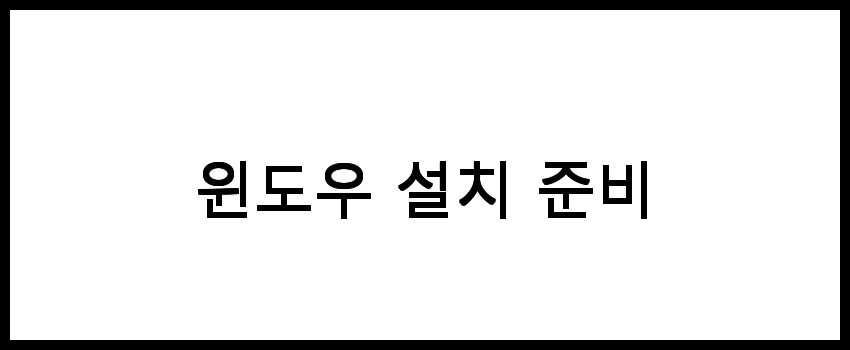
윈도우 설치 준비
조립 PC에 윈도우를 설치하기 위해서는 몇 가지 준비 단계가 필요합니다. 먼저, 설치할 윈도우 버전을 선택해야 합니다. 윈도우 10, 윈도우 11과 같은 최신 버전 중에서 선택할 수 있습니다. 또한, 설치 미디어를 준비해야 합니다. USB 드라이브 또는 DVD를 사용하여 설치 미디어를 만들 수 있습니다. 아래는 준비해야 할 목록입니다.
- 윈도우 설치 ISO 파일
- USB 드라이브 (최소 8GB 권장)
- 조립 PC의 부팅 순서 설정을 위한 BIOS 접근 방법
- 인터넷 연결 (필요시 업데이트 진행을 위해)
📌 윈도우 설치 준비에 대한 더 많은 정보를 원하신다면 아래 링크를 확인해보세요.
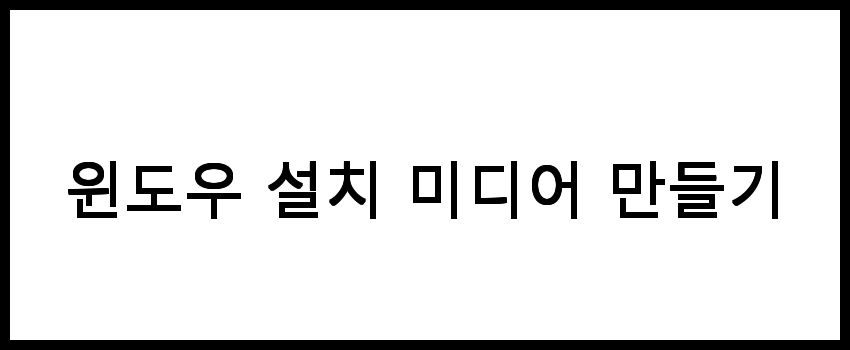
윈도우 설치 미디어 만들기
윈도우 설치 미디어를 만들기 위해서는 먼저 윈도우 ISO 파일을 다운로드해야 합니다. 마이크로소프트 공식 웹사이트에서 다운로드할 수 있습니다. 다운로드가 완료되면, USB 드라이브를 PC에 연결하고, 다음 단계를 따라 설치 미디어를 만들어야 합니다.
- USB 드라이브를 연결한 후, '레거시'와 'UEFI' 옵션 중에서 선택하여 사용할 수 있습니다.
- 윈도우 설치 도구를 실행합니다.
- 설치 미디어 만들기 옵션을 선택합니다.
- USB 드라이브를 선택하고, 윈도우 버전 및 언어를 설정합니다.
- 미디어 생성이 완료될 때까지 기다립니다.
이 과정을 통해 USB 드라이브에 윈도우 설치 파일이 저장됩니다. 이제 설치를 진행할 준비가 완료되었습니다.
📌 윈도우 설치 미디어 만들기에 대한 자세한 정보를 원하신다면 아래 링크를 참고해보세요.
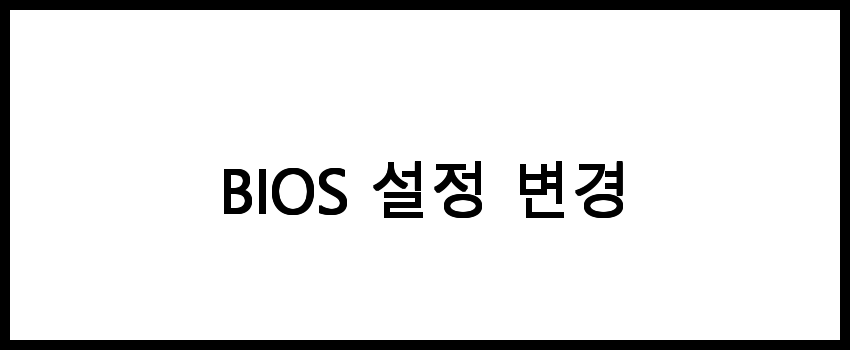
BIOS 설정 변경
PC를 부팅할 때 BIOS 설정에 들어가야 합니다. BIOS에 접근하는 방법은 각 제조사마다 다르지만, 일반적으로 부팅 시 'F2', 'Delete', 'Esc' 등의 키를 눌러 접근할 수 있습니다. BIOS에 들어가면 다음과 같은 설정을 확인하고 변경해야 합니다.
- 부팅 순서(Boot Order) 변경: USB 드라이브가 최우선으로 부팅되도록 설정합니다.
- Secure Boot 비활성화: 일부 경우에는 Secure Boot를 비활성화해야 할 수 있습니다.
- Legacy Support 활성화: UEFI 대신 Legacy 모드로 부팅할 경우 이 옵션을 활성화합니다.
이 설정을 완료한 후 변경 사항을 저장하고 BIOS를 종료합니다. 이제 PC가 USB 드라이브에서 부팅됩니다.
📌 BIOS 설정 변경에 대한 자세한 내용을 알고 싶으신가요? 아래 링크를 확인해보세요!
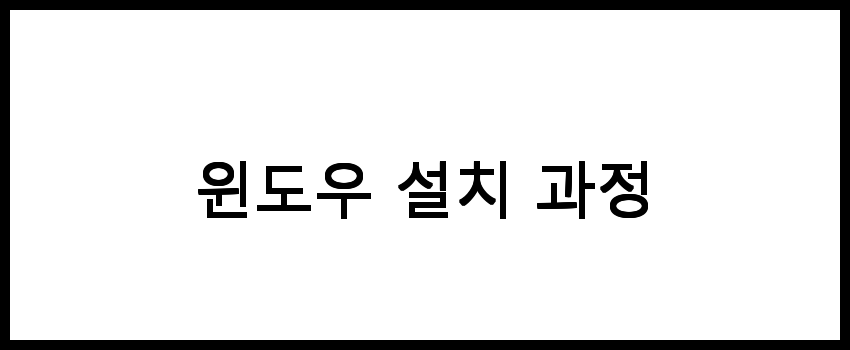
윈도우 설치 과정
USB 드라이브에서 부팅된 후, 윈도우 설치 화면이 나타납니다. 설치 과정을 다음과 같이 진행합니다.
- 언어, 시간 및 키보드 레이아웃을 선택한 후 '다음'을 클릭합니다.
- '설치하기' 버튼을 클릭합니다.
- 제품 키 입력: 제품 키가 있는 경우 입력하고, 없으면 '제품 키가 없습니다'를 선택합니다.
- 설치할 윈도우 버전을 선택합니다.
- 라이선스 동의: 라이선스 동의에 체크하고 '다음'을 클릭합니다.
- 설치 유형 선택: '사용자 지정: Windows만 설치 (고급)'을 선택합니다.
이후 파티션 선택 화면이 나타납니다. 설치할 드라이브를 선택하고 '드라이브 옵션'을 클릭하여 포맷하거나 새 파티션을 생성할 수 있습니다. 선택한 후 '다음'을 클릭하여 설치를 진행합니다.
📌 윈도우 설치 과정을 더 알고 싶으신 분들은 아래 링크를 확인해보세요.
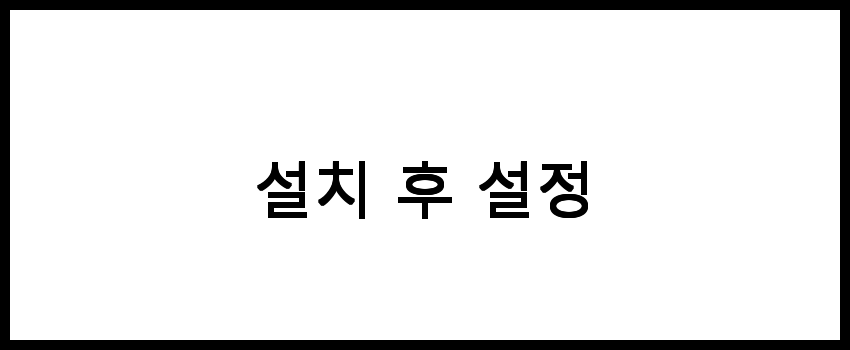
설치 후 설정
윈도우 설치가 완료되면, PC가 자동으로 재부팅됩니다. 이후 몇 가지 초기 설정을 진행해야 합니다.
- 지역 및 언어 설정: 올바른 지역과 언어를 선택합니다.
- 네트워크 연결: Wi-Fi 또는 유선 네트워크에 연결합니다.
- 계정 설정: 마이크로소프트 계정으로 로그인하거나 로컬 계정을 생성합니다.
- 개인 정보 설정: 위치, 진단 데이터 등 개인 정보 설정을 조정합니다.
- 설치 완료: 모든 설정을 마친 후 '완료'를 클릭하여 초기 설정을 마무리합니다.
이제 조립 PC에 윈도우가 성공적으로 설치되었습니다. 추가로 필요한 드라이버나 소프트웨어를 설치하여 사용을 시작할 수 있습니다.
📌 설치 후 설정에 대한 자세한 정보를 원하신다면 아래 링크를 확인해보세요.
자주 묻는 질문 FAQs
질문 1. 조립 PC의 윈도우 설치 시 필요한 준비물은 무엇인가요?
조립 PC의 윈도우 설치 시 필요한 준비물은 윈도우 설치 USB 또는 DVD, 조립 PC 본체, 모니터, 키보드, 마우스, 그리고 인터넷 연결입니다.
질문 2. 윈도우 설치 후 드라이버는 어떻게 설치하나요?
윈도우 설치 후, 각 하드웨어 제조사의 공식 웹사이트를 방문하여 해당 드라이버를 다운로드하고 설치할 수 있습니다.
질문 3. 조립 PC의 윈도우를 설치할 때 주의할 점은 무엇인가요?
조립 PC의 윈도우를 설치할 때는 반드시 BIOS에서 부팅 순서를 설정하고, 데이터 손실을 방지하기 위해 중요한 파일의 백업을 해두는 것이 좋습니다.
결론
조립 PC 윈도우 설치 방법을 이해하고 실천하는 것은 사용자가 컴퓨터를 효과적으로 사용할 수 있게 해줍니다. 올바른 설치 과정을 통해 안정적이고 효율적인 시스템을 구축할 수 있습니다. 따라서 조립 PC 윈도우 설치 방법을 숙지하는 것은 매우 중요합니다.
댓글